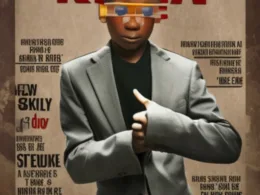Jeśli próbujesz otworzyć plik, ale zamiast niego widzisz komunikat o błędzie, może to oznaczać, że plik jest uszkodzony. Uszkodzone pliki mogą pojawić się z różnych powodów, takich jak awaria systemu, błędne oprogramowanie lub problemy z dyskiem twardym. Niezależnie od przyczyny, uszkodzone pliki mogą skutecznie zablokować dostęp do ważnych danych. W tym artykule przedstawimy kilka sposobów na naprawę uszkodzonych plików.
Sposób 1: Otwórz plik w innym programie
Czasami uszkodzony plik może wydawać się niemożliwy do otwarcia w programie, w którym został utworzony, ale może działać w innych programach. Spróbuj otworzyć plik w innym programie, który obsługuje ten sam format pliku. Jeśli plik otworzy się bez problemów, problem może być związany z programem, który pierwotnie był używany do jego tworzenia.
Sposób 2: Skorzystaj z narzędzi do naprawy plików
Istnieją różne narzędzia do naprawy uszkodzonych plików, które można pobrać z Internetu. Te narzędzia wykorzystują różne algorytmy, aby spróbować odzyskać dane z uszkodzonego pliku. Należy pamiętać, że nie wszystkie narzędzia są bezpłatne i nie wszystkie są skuteczne. Przed pobraniem jakiegokolwiek narzędzia upewnij się, że pochodzi ono od wiarygodnego źródła i że nie zawiera wirusów.
Sposób 3: Próbuj naprawić plik ręcznie
Jeśli nie uda się otworzyć pliku w innym programie lub narzędziu do naprawy plików, można spróbować naprawić plik ręcznie. To może wymagać nieco wiedzy technicznej, ale jeśli wiesz, jakie pliki są związane z uszkodzonym plikiem, możesz spróbować je naprawić, używając narzędzi systemowych lub oprogramowania do edycji plików.
Krok 1: Skopiuj plik
Zawsze warto zrobić kopię uszkodzonego pliku przed próbą naprawy. Kopia zapasowa pozwoli ci na pracę na pliku bez ryzyka utraty oryginalnych danych.
Krok 2: Sprawdź plik na wirusy
Uszkodzenie pliku może być spowodowane przez wirusa lub złośliwe oprogramowanie. Przed próbą naprawy pliku upewnij się, że skanujesz plik za pomocą programu antywirusowego lub oprogramowania antymalware. Jeśli wykryjesz jakieś zagrożenia, usuń je przed próbą naprawy pliku.
Krok 3: Sprawdź dysk twardy
Jeśli plik nadal nie działa poprawnie, uszkodzenie może wynikać z problemów z dyskiem twardym. Sprawdź, czy dysk twardy jest w dobrym stanie i czy nie ma na nim błędów. Możesz użyć narzędzia systemowego do sprawdzania dysku lub narzędzia do defragmentacji dysku, które pomogą naprawić problemy z dyskiem twardym.
Krok 4: Spróbuj zmienić rozszerzenie pliku
Czasami zmiana rozszerzenia pliku może pomóc w naprawie uszkodzonego pliku. Na przykład, jeśli plik z rozszerzeniem .docx jest uszkodzony, spróbuj zmienić jego rozszerzenie na .doc i spróbuj go otworzyć ponownie.
Krok 5: Skontaktuj się z twórcą pliku
Jeśli wszystkie powyższe sposoby nie pomogą w naprawie pliku, skontaktuj się z twórcą pliku lub dostawcą oprogramowania. Mogą oni być w stanie pomóc w naprawie uszkodzonego pliku lub zaoferować alternatywne rozwiązanie.
FAQs
Jak mogę zapobiec uszkodzeniu pliku?
Aby zapobiec uszkodzeniu pliku, regularnie wykonuj kopie zapasowe ważnych danych, zainstaluj program antywirusowy lub oprogramowanie antymalware i regularnie sprawdzaj dysk twardy w poszukiwaniu błędów.
Czy uszkodzony plik można naprawić w 100%?
Niestety, nie ma gwarancji, że uszkodzony plik można naprawić w 100%. Istnieją różne sposoby naprawy uszkodzonych plików, ale nie zawsze są one skuteczne.
Czy istnieje specjalistyczne oprogramowanie do naprawy plików?
Tak, istnieje wiele narzędzi i programów do naprawy uszkodzonych plików. Niektóre z nich są bezpłatne, a inne wymagają opłaty. Przed pobraniem jakiegokolwiek narzędzia upewnij się, że pochodzi ono od wiarygodnego źródła i że nie zawiera wirusów.
Podobne tematy